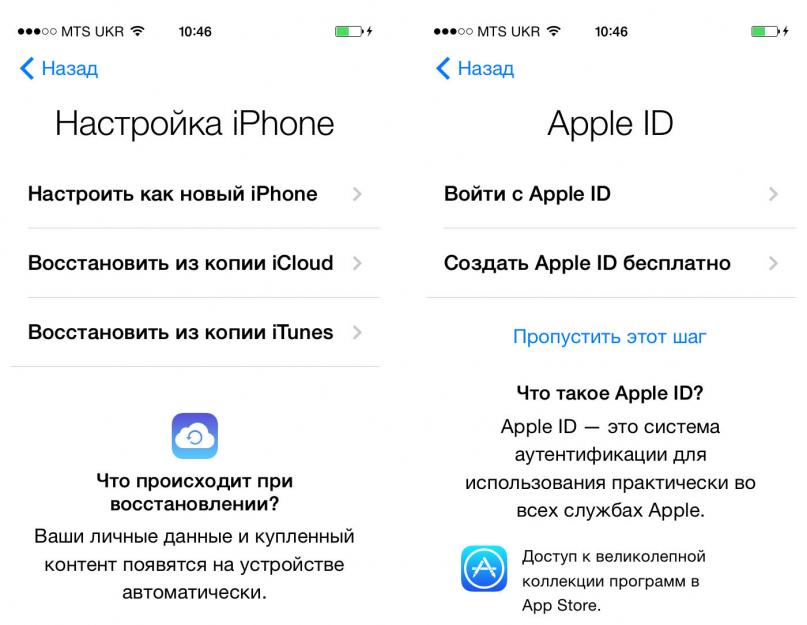Одним из наиболее популярных гаджетов является телефон iPhone. Этот аппарат представляет собой мобильное устройство для приема и совершения звонков по GSM-сети, отправки и получения смс-сообщений, а также набора различных USSD запросов. Кроме того, гаджет обладает многочисленными дополнительными функциями смартфона. Работа с iPhone начинается с активации устройства – необходимого условия регистрации телефона в сотовой сети.
Активация iphone: использование утилиты iTunes
Вы только приобрели новое устройство и вам не терпится приступить к работе с ним? Тогда начнем.
- Установите в устройство iphone совместимую активную сим-карту. Если вы являетесь контрактным абонентом и телефон был приобретен одновременно с оформлением контракта, то ваша карта «залоченная » («лоченная »), другими словами – привязанная. Это значит, что для активации вашего мобильного гаджета подойдет лишь карта вашего оператора связи. Во всех остальных случаях привязки к сотовому оператору нет.
- Включите гаджет. Для этого нажмите клавишу включения и удерживайте ее несколько секунд.
- Разблокируйте экран , проведя по нему пальцем .
- Далее выбираете язык меню устройства, свою страну и подключаетесь, если возможность имеется, к сети Wi-Fi.
- Теперь необходимо активировать мобильное устройство .
Для реализации данного способа помимо собственно устройства iphone вам понадобится персональный компьютер (или ноутбук).
- Скачиваете на компьютер самую последнюю версию утилиты iTunes для Windows или ОС X.
- Подключаете ваше устройство iphone к компьютеру (например , используя USB шнур ).
- Когда утилита распознает подключенный гаджет, кликаете по маленькой иконке последнего и переходите в меню управления.
- Далее iTunes «поинтересуется », что нужно сделать со смартфоном – настроить его как новое устройство или произвести восстановление из резервной копии. Если копии в iTunes или iCloud нет, выбираете вариант настройки вашего устройства как нового.
- Далее вводите Apple Id и создаете новую учетную запись .
- Если желания создавать новую запись нет – пропустите данный этап, последовательно кликая пункты «Нет Apple ID или забыли его», далее «Настроить позже» и после – «Не использовать».
- После появится окно Siri-помощника (можете пропустить данный этап) и предложение настроить экран по вашему пожеланию.
- Активация завершена.


Активация iphone: использование интернета
Когда еще может потребоваться необходимость активации вашего мобильного гаджета? Помимо начала работы с новым устройством процедуру активации необходимо производить:
- Если вы решили «Стереть контент и настройки». К слову сказать, сбрасывание всех настроек не приводит к необходимости повторной активации смартфона.
- Если произошло обновление (восстановление ) данных устройства iphone в iTunes .
Активация iphone: мобильный интернет
При наличии подключенной услуги интернета 3G или LTE, активировать iphone можно путем установки карты в мобильный гаджет.
- Далее смартфон свяжется с центром Apple и произведет проверку статуса телефона.
- После получения разрешения на экране телефона вы увидите заставку-логотип вашего сотового оператора.


Активация iphone по Wi-Fi
Данный способ подходит в случаях , когда имеется Wi –Fi доступ в интернет (мобильного интернета нет) .
- Выбираете сеть Wi-Fi.
- Ждете несколько минут, пока завершается активация смартфона.
- Переходите в раздел «Настройки» и устанавливаете параметры работы мобильного устройства.


Активация iphone без карты – звонок на 112
На практике ситуация, когда требуется активация iphone без карты, оказывается не такой уж и редкостью. У вас может и вовсе не быть карты или последняя не подходит по типу. Как в таком случае провести активацию? Данный способ подразумевает выполнение следующей последовательности действий:
- Включаете устройство сотовой связи.
- Нажимаете клавишу «Домой» («Home»).
- После выбираете поле «Экстренный вызов» и набираете номер 112.
- Как только сигнал пошел, сбросьте вызов, нажав клавишу «Отмена».
- После завершения звонка перед вами будет полностью рабочий iphone с традиционной картинкой домашнего экрана.


При покупке нового Айфона, его обязательно нужно регистрировать. Если вы не знаете, как это сделать, то вам поможет наша статья.
После приобретения нового iPhone и его распаковки, надо провести активацию. Это является обязательным условием от компании Apple, так как они ценят оригинальность своих устройств.
Процедура совсем нетрудная и, если у вас имеются хоть какие-то навыки, то вы справитесь всего за пару минут. В особенности, если вы ранее пользовались Айфоном четвёртой версии, и вы его сменили на 4S. Активация стала обязательной, начиная с пятой версии. Это обусловлено тем, что появилось слишком много китайских подделок, которые очень похожи на оригиналы.
Но, если при первом, же включении с сим-картой или без нее телефон себя не зарегистрирует, то тут уже претензии надо предъявлять поставщику. В других ситуациях вам предстоит пройти активацию, которая будет зависеть от наличия в девайсе сим-карты. Так, как активировать iPhone?
Активация с сим-картой
После распаковки смартфона, в первую очередь, вставьте в него сим-карту. Айфоны 4 и 4S поддерживают только micro-sim, которая ставится в соответствующий слот. Возьмите скрепку, откройте карман и поместите туда симку, а затем закройте карман. Смотрите, чтобы сим-карта была вставлена правильно, иначе могут возникнуть проблемы. В дальнейшем, если вы вставили симку неправильно, то вы обязательно это обнаружите.
Когда все будет готово, включите телефон.
- Зажмите ненадолго кнопку включения
- Запустится операция, в процессе которой можно произвести регистрацию iPhone для его использования
- Сначала в меню нужно выбрать язык и страну жительства. Далее выберите, требуется ли вам служба определения местоположения, которая, как правило, должна отвечать за навигацию и пользование картами. Этот параметр не обязательно включать сразу, её можно активировать позднее
- Активация с помощью Wi-fi
- Далее запустится непосредственно активация. Выберите сеть для соединения с интернетом и дальнейшей активации девайса. Это может быть сотовая сеть или Wi-fi, но здесь имеется одна особенность: через интернет, раздаваемый с другого телефона, регистрацию произвести нельзя. Если точка доступа выбрана правильно, то смартфон будет быстро активирован
- Далее вам будет предложено три варианта работы смартфона. Среди них выберите, чтобы он работал как новый, и приступайте к дальнейшим шагам
- Создайте и активируйте Apple ID. Он является уникальным идентификатором каждого хозяина
- Примите условия использования
- Активация уже почти завершена. Остаётся только осуществить настройку сервисов, в том числе и по поиску смартфона, который способен найти утраченный смартфон. Данный пункт можно и пропустить, без него активация все равно завершится
Активация смартфона без сим-карты

Если вы приобрели гаджет, например, на Алиэкспресс , то, возможно, он неофициальный. В таком случае произвести активацию не так легко, но возможно.
Для этого:
- Надо установить джейлбрейк для вашей версии системы и скачать iPhone Cydia. Она имеет специальный твик Subscriber Artificial Module, позволяющий провести активацию гаджета
- В противной ситуации он просто не сможет активироваться. Такая участь ожидает каждый китайский смартфон. Механизм очень простой. Ставьте джейлбрейк, потом наберите экстренный вызов, но не дожидайтесь ответа. Сверху появится зелёная полоска, смартфон соединится с Wi-fi и проведёт активацию
- Для этого заранее добавьте репозиторий repo.bingner.com, для активации Твика SAM и SAMPrefs
- Теперь девайс надо перезагрузить и он будет активирован
Видео: Как активировать iPhone ? Или что делать с новым iPhone?
Перед использованием Iphone, нужно его обязательно активировать. Процесс активации Iphone пропустить нельзя. Мы написали подробную инструкцию активации Iphone. Инструкция является универсальной для всех моделей Iphone 5,5S (iPhone 4S,4 и 3GS) и даже IPad.
Важно! При активации Iphone наличия Wi-Fi обязательно!
Инструкция. Процесс активации iPhone.
Шаг №1. Зажимаем верхнюю кнопку и включаем телефон. Перемещаем, ползунок вправо и начинаем активацию iPhone.
Шаг №2. Устанавливаем язык и выбираем страну, где вы реально проживаете. Нажимаете далее или «Next».

Шаг №3 . Выбираете подключение к доступной сети Wi-Fi. Включение или выключение геолокации. Я рекомендую включить геолокацию для определения вашего местоположения, чтобы облегчить поиск нужный мест или заведений, которые находятся поблизости вас.

Шаг №4. Настройка параметров Iphone. Есть три варианта настройки:
1. Настроить как новый iPhone - Используете, если вы ранее никогда до этого не пользовались iPhone или Ipad.
2. Восстановление из резервной копии Icloud - Используете, если ранее вы уже пользовались устройством (старой моделью или более новой) и вы делали резервную копию. В таком случае все программы и настройки автоматически загрузятся на ваш телефон.
3. Восстановление из резервной копии Itunes - Используете, если ранее вы уже пользовались устройством, и делали резервную копию на компьютер.

Шаг №5. Создаем или вводим старый Apple ID. Если у вас был до этого Apple ID, просто вводим его. Если ранее вы не регистрировали Apple ID, нажмите создать и заполняете простую форму (дата рождения, пароль, почту и т.д). После успешной регистрации вводите данные Apple ID.

Важно! Apple ID будет использоваться для многих вещей на вашем устройстве (игры, приложения, ICloud и многое другое).
Шаг №6. Включение ICloud. Вам предстоит решить, нужно ли вам резервное хранилище или нет. ICloud предоставит бесплатно 5ГБ места в интернете для хранения ваших данных.
Плюсы использования ICloud:
Find My iPhone (нахождение вашего устройства на карте в случае утери);
Хранение фотографий и файлов;
Синхронизация контактов, календаря, напоминаний, заметок и т.д.
Выберите как именно и с какой периодичностью вы хотите делать резервную копию. Нажмите далее.

Важно! Рекомендую использовать ICloud. В случае утери или покупки нового устройства, вы сможете восстановить резервную копию всех данных на новом устройстве. А если у Вас есть Ipad все данные на двух устройствах будут синхронизированы.
Шаг №7. Активация Find My iPhone. Позволит найти ваш телефон в случае утери или кражи и отобразит место нахождения телефона на карте.
Активация iPhone - это обязательная процедура, в процессе которой устройство выполняет проверку: sim-карта какого оператора в нем установлена и поддерживает ли смартфон работу с данным оператором. Сделать это необходимо только один раз , сразу после приобретения iPhone либо после его перепрошивки. На сегодняшний день существует два вида аппаратов iPhone - заблокированные для определенных операторов и незаблокированные. Именно в процессе активации iPhone проверяется наличие подобной блокировки.
Как происходит активация iPhone? Вообще, аппараты iPhone, находящиеся в России, в большинстве своем не активированы, поскольку их основная часть поставляется из европейских стран.
Если же вы приобрели iPhone 4 у одного из операторов, входящих в состав «большой тройки» (Мегафон, Билайн , МТС) - скорее всего он уже будет активирован. Но даже если это не так - не страшно, поскольку в этой статье мы опишем пошаговую инструкцию по активации iPhone 3G/3GS/4.
Первый шаг
Открываем коробку, достаем заветное устройство и соединительный кабель для персонального компьютера.
Второй шаг
Из интернета скачиваем последнюю версию программы iTunes и устанавливаем ее на свой компьютер.
Третий шаг
Вставляем сим-карту и подключаем телефон к компьютеру посредством кабеля, входящего в комплект поставки.
Четвертый шаг
Если программа iTunes не запустилась автоматически, запускаем ее на своем компьютере. Далее iTunes предложит вам начать процедуру активации устройства , подтверждаем процесс и ожидаем дальнейших действий.
Пятый шаг
Оставляем телефон и ожидаем его активации - система все сделает самостоятельно. До момента активации на экране телефона будет отображаться сообщение об ожидании. На протяжении всего времени ожидания вы можете продолжать знакомство с возможностями iPhone, не требующими связи. А именно, пока вы не можете использовать возможности электронной почты, веб-браузера или YouTube (сервиса, предоставляющего услуги хостинга видеоматериалов), однако можете познакомиться с возможностями iPod , импортом фотографий и фотокамерой.
Шестой шаг
Предпринимаем попытку совершить звонок. Если телефон начал набирать номер - значит, активация прошла успешно. Теперь можно полноценно использовать все его функции. Звонок в данном случае играет роль контрольного теста.
К сожалению, аппарат не комплектуется полной инструкцией по его использованию, однако ее можно скачать с официального сайта Apple .
После покупки свежего iPhone, iPod или iPad или просто выполнения полного сброса, например, для устранения проблем с работой устройства, пользователю необходимо выполнить так называемую процедуру активации, которая позволяет настроить устройство для дальнейшего его использования. Сегодня мы рассмотрим, каким образом активация устройства может выполняться через программу iTunes.
Активация через iTunes, то есть с помощью компьютера с установленной на него данной программой, выполняется пользователем в том случае, если устройство нет возможности подключить к сети Wi-Fi или использовать сотовую связь для доступа в интернет. Ниже мы подробнее рассмотрим процедуру активации яблочного устройства с помощью популярного медиакомбайна iTunes.
Как активировать Айфон через Айтюнс?
1. Вставьте сим-карту в свой смартфон, а затем включите его. Если у вас используется iPod или iPad сразу выполните запуск устройства. Если у вас iPhone, то без сим-карты активировать гаджет не получится, поэтому обязательно учтите данный момент.
2. Проведите пальцем для продолжения. Вам потребуется установить язык и страну.
3. Вам будет предложено подключиться к Wi-Fi сети или использовать сотовую сеть для активации устройства. В данном случае нам ни то, ни то не подходит, поэтому мы сразу запускаем на компьютере iTunes и подключаем устройство к компьютеру с помощью USB-кабеля (очень важно, чтобы кабель был оригинальным).
4. Когда iTunes определит устройство, в верхней левой области окна щелкните по его миниатюрной иконке, чтобы перейти к меню управления.

5. Следом на экране может развиваться два варианта сценария. Если устройство привязано к своей учетной записи Apple ID, то для его активации потребуется ввести адрес электронной почты и пароль от привязанного к смартфону идентификатора. Если же вы настраиваете новый iPhone, то данного сообщения не может быть, а значит, сразу переходите к следующему шагу.

6. iTunes спросит, что необходимо сделать с iPhone`ом: настроить как новый или восстановить из резервной копии. Если у вас на компьютере или в iCloud уже имеется подходящая резервная копия, выберите ее и щелкните по кнопке «Продолжить» , чтобы iTunes перешел к активации устройства и восстановлению информации.

7. На экране iTunes будет отражен ход выполнения процесса активации и восстановления из резервной копии. Дождитесь окончания данной процедуры и ни в коем случаен не Отключайте устройство от компьютера.

8. Как только активация и восстановление из резервной копии будут завершены, iPhone уйдет в перезагрузку, а после перезапуска устройство будет готово к заключительной настойке, которая включает в себя настройку геолокации, включение Touch ID, настройка цифрового пароля и так далее.
В целом на этом этапе активацию iPhone через iTunes можно считать завершенной, а значит спокойно отключайте свое устройство от компьютера и приступайте к использованию.